Ajusta¶
Els filtres d'ajust són per a tota la imatge i serveixen per a manipular els colors i el contrast.
Esvaïment¶
Un filtre per a esvair a tota la imatge. Esvaïment porta el nom d'un truc de la fotografia tradicional a la cambra fosca que donava els mateixos resultats.
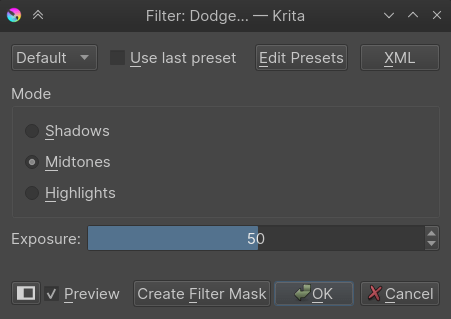
- Ombres
L'efecte s'aplicarà principalment als tons foscos.
- Tons mitjans
L'efecte s'aplicarà principalment als tons mitjans.
- Llums intenses
Només aplicarà l'efecte a les llums intenses.
- Exposició
La intensitat amb la qual s'aplicarà aquest filtre.
Cremat¶
Un filtre per a cremar a tota la imatge. Cremat porta el nom d'un truc de la fotografia tradicional a la cambra fosca que donava resultats similars.
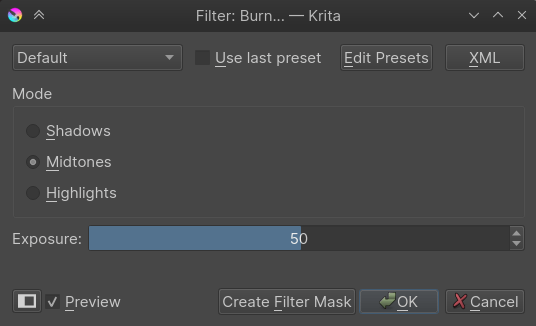
- Ombres
L'efecte s'aplicarà principalment als tons foscos.
- Tons mitjans
L'efecte s'aplicarà principalment als tons mitjans.
- Llums intenses
Només aplicarà l'efecte a les llums intenses.
- Exposició
La intensitat amb la qual s'aplicarà aquest filtre.
Nivells¶
Aquest filtre permet modificar directament els nivells dels valors de to d'una imatge, manipulant els controls lliscants per a les llums intenses, tons mitjans i ombres. Fins i tot podreu establir un interval de la sortida i entrada de tons per a la imatge. Es mostrarà un histograma per a mostrar-vos la distribució tonal. La drecera predeterminada per al filtre de nivells és Ctrl + L.
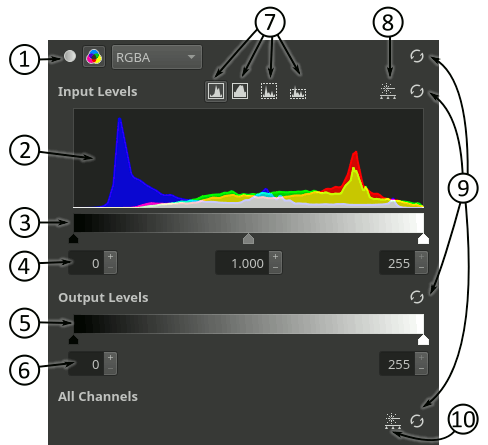
Amb aquests dos botons podeu canviar entre l'ajust dels nivells «només claredat» i «per canal». Si utilitzeu el segon mode podeu modificar els nivells de cada canal de manera independent i podeu canviar el canal actiu seleccionant-lo a la llista que apareix al costat dret dels botons.
Aquesta àrea mostra l'histograma del canal actiu.
Aquest és un control lliscant que podeu utilitzar per a canviar ràpidament els punts blanc i negre d'entrada i la gamma.
Aquests quadres d'entrada fan el mateix que el control lliscant de nivells d'entrada, però permeten afinar els valors.
Aquest és un control lliscant que podeu utilitzar per a canviar ràpidament els punts blanc i negre de sortida.
Aquests quadres d'entrada fan el mateix que el control lliscant de nivells de sortida, però permeten afinar els valors.
Aquests botons permeten controlar la visualització de l'histograma. El primer botó fa que utilitzi una escala lineal (la predeterminada). El segon fa que utilitzi una escala logarítmica. El tercer canvia la seva mida vertical per a ajustar tot l'histograma a l'àrea. El quart canvia la mida vertical per a ajustar-se a l'àrea la major part de l'histograma, però retallant els pics llargs produïts per valors atípics. També podeu canviar la mida de l'histograma fent clic i arrossegant verticalment sobre l'àrea o fent doble clic per a canviar entre «ajusta-ho tot» i «ajusta retallant els pics llargs».
Aquest botó obre el diàleg de nivells automàtics per al canal actual.
Aquests botons permeten restablir (de dalt a baix) els nivells del canal actual, els nivells d'entrada del canal actual, els nivells de sortida del canal actual i els nivells de tots els canals.
Aquest botó obre el diàleg de nivells automàtics multicanal (només disponible en el model de color RGBA).
Aquest filtre és molt útil per a fer una neteja inicial de les imatges escanejades d'art lineal o en escala de grisos. Si l'art lineal escanejat és clar, podreu lliscar la nansa negra dels nivells d'entrada cap a la dreta per a fer-la més fosca o si voleu eliminar les àrees grises, podreu fer lliscar la nansa blanca cap a l'esquerra.
Els nivells automàtics són una manera ràpida d'ajustar el to d'una imatge. Podeu actualitzar automàticament els nivells del filtre utilitzant el diàleg de nivells automàtics que apareix en fer clic a un dels botons explicats anteriorment:
Afegit a la versió 5.1.
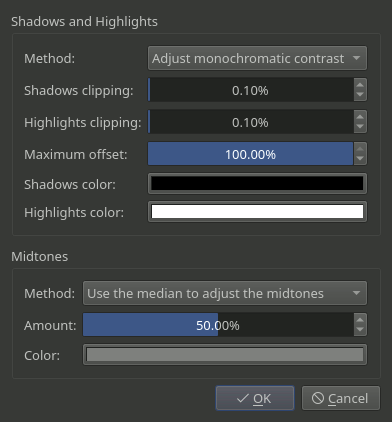
Ombres i llums intenses: En aquest grup de ginys podreu seleccionar com es milloren les ombres i les llums intenses.
Mètode: Això només està disponible en el model de color RGBA quan s'utilitzen els nivells automàtics multicanal i permet seleccionar si voleu aplicar els mateixos nivells d'entrada a tots els canals o diferents nivells d'entrada a cadascun.
Retallat de les ombres i Retallat de les llums intenses: Aquests paràmetres indiquen el percentatge de colors foscos/clars que es retallaran. Això és útil quan l'histograma té cues llargues i de baix valor als extrems de les ombres/les llums intenses.
Desplaçament màxim: Permet establir quant es poden moure els punts blanc i negre d'entrada des dels seus extrems relatius.
Color de les ombres i Color de les llums intenses: Permet triar quins colors s'han d'utilitzar per a les ombres/llums intenses de sortida.
Tons mitjans: En aquest grup de ginys podreu seleccionar com es milloren els tons mitjans.
Mètode: Aquí podreu triar no millorar els tons mitjans o un mètode per a trobar el punt de tons mitjans de la imatge utilitzant la mediana o la mitjana de l'histograma.
Quantitat: Amb aquest paràmetre podreu triar quant difereix el punt final de to mitjà utilitzat per a ajustar la imatge del centre de l'histograma. Si trieu el 0%, llavors el centre de l'histograma s'utilitza com a punt de to mitjà (el qual significa sense correcció excepte el color de sortida). Si trieu 100%, s'utilitzarà la mediana o la mitjana (segons el mètode seleccionat). I si trieu un valor entremig, llavors s'utilitza un punt de to mitjà entre els que s'utilitzen interpolant-los linealment.
Color: Permet triar quin color s'ha d'utilitzar per als tons mitjans de sortida.
Si voleu canviar la configuració més endavant, podreu fer clic al botó Crea una màscara de filtratge per a afegir els nivells com una màscara de filtratge.
Corbes d'ajust del color¶
Aquest filtre permet ajustar cada canal manipulant les corbes. Fins i tot podreu ajustar el canal alfa i el canal de claredat a través d'aquest filtre. És utilitzat molt sovint pels artistes com un filtre de postprocessament per a realçar lleugerament l'ambient de la pintura ajustant el color general. Per exemple, una escena amb un drac que expira foc pot fer-se més vermella i groga ajustant les corbes per a donar-li un aspecte més càlid, de manera similar, es pot fer que una escena de muntanya nevada es vegi més fresca ajustant els blaus i verds. La drecera predeterminada per a aquest filtre és Ctrl + M.
Canviat a la versió 4.1: Aquest filtre també pot gestionar les corbes del To i Saturació.
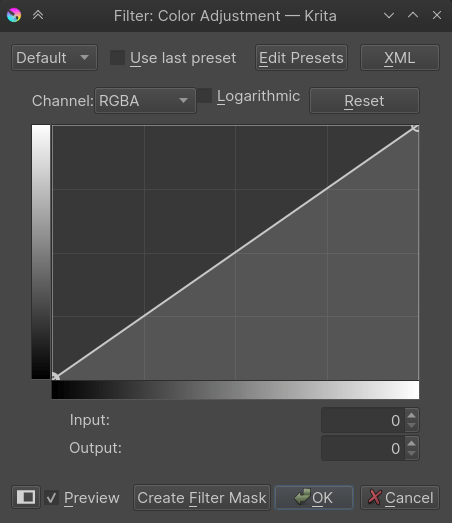
Ajust del color entre canals¶
Afegit a la versió 4.1.
A vegades, quan esteu ajustant els colors d'una imatge, voldreu que els colors brillants estiguin més saturats, o que tinguin una mica de brillantor en els porpres.
El filtre d'ajust del color entre canals permet fer-ho.
A la part superior, hi ha dues llistes desplegables. La primera és per a triar quin Canal voleu modificar. La llista desplegable Controlador del canal és el canal que s'utilitza per a controlar quines parts es modificaran.
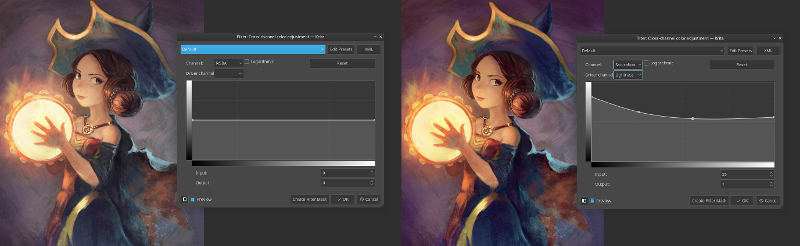
La corba, en l'eix horitzontal, representa el controlador del canal, mentre que l'eix vertical representa el canal que voleu modificar.
Per tant, si voleu fer augmentar la saturació en les parts més clares, trieu la Saturació en la primera llista desplegable i la Claredat com el controlador del canal. Després, estireu l'extrem dret cap a la part superior.
Si voleu reduir la saturació de tot menys el verd blavós i els blaus, seleccioneu Saturació per al canal i To per al controlador. Després, col·loqueu un punt al mig i estireu els punts en ambdós costats.
Corbes de la brillantor i contrast¶
Aquest filtre permet ajustar la brillantor i el contrast de la imatge ajustant les corbes.
Obsolet des de la versió 4.0: Ha estat eliminat en el Krita 4.0, perquè el filtre d'Ajust del color pot fer el mateix. Els fitxers antics amb corbes de brillantor/contrast es carregaran com a corbes d'Ajust del color.
Equilibri de color¶
Aquest filtre permet controlar l'equilibri de color de la imatge ajustant els controls lliscants per a Ombres, Tons mitjans i Llums intenses. La drecera predeterminada per a aquest filtre és Ctrl + B.
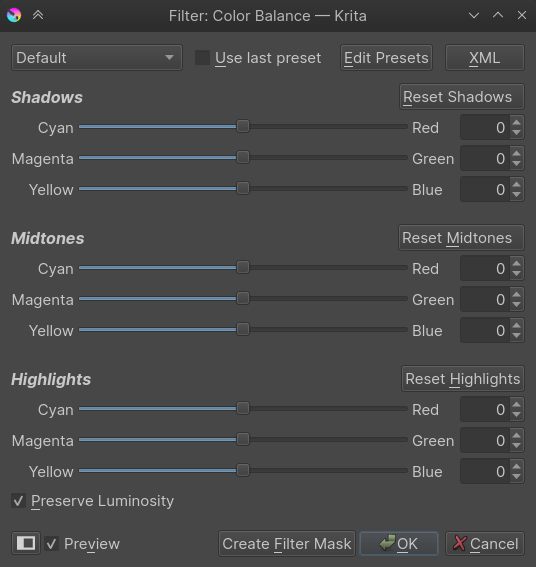
Dessatura¶
Filtre de dessaturació en tota la imatge. Crearà qualsevol imatge en escala de grisos. Té diverses opcions segons les quals, la lògica farà que els colors es tornin grisos. La drecera predeterminada per a aquest filtre és Ctrl + Maj + U.
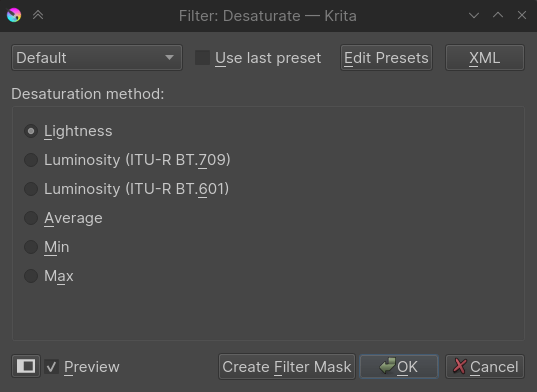
- Claredat
Canviarà els colors a gris utilitzant el model HSL.
- Lluminositat (ITU-R BT.709)
Canviarà el color a gris utilitzant la quantitat apropiada de ponderació per canal segons la recomanació ITU-R BT.709.
- Lluminositat (ITU-R BT.601)
Canviarà el color a gris utilitzant la quantitat apropiada de ponderació per canal segons la recomanació ITU-R BT.601.
- Mitjana
Realitzarà una mitjana de tots els canals.
- Mín.
Sostreu tots els canals l'un de l'altre per a trobar el valor del gris.
- Màx.
Afegeix tots els canals junts per a obtenir un valor del gris.
Inverteix¶
Aquest filtre, com suggereix el nom, inverteix els valors de color a la imatge. De manera que el blanc (1,1,1) es tornarà negre (0,0,0), el groc (1,1,0) es tornarà blau (0,1,1), etc. La drecera predeterminada per a aquest filtre és Ctrl + I.
Contrast automàtic¶
Intenta ajustar el contrast als nivells universalment acceptables.
Ajust HSV/HSL¶
Amb aquest filtre, podreu ajustar el To, la Saturació, el Valor o la Claredat mitjançant els controls lliscants. La drecera predeterminada per a aquest filtre és Ctrl + U.
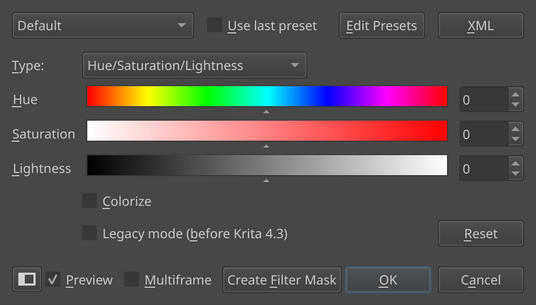
- Acoloreix
Aquesta és una opció perquè tots els píxels tinguin el mateix to. De manera predeterminada utilitza una fórmula HSL.
- Mode antic
En el desenvolupament del Krita 4.3, l'algoritme HSV es va ajustar per a mantenir millor la variació en la brillantor. Això és important perquè el contrast de la brillantor és el contrast més important, de manera que haureu d'evitar perdre les variacions. Aquesta opció alterna el comportament antic per als fitxers creats en versions anteriors.
Llindar¶
Un filtre senzill de llindar del blanc i negre que utilitza la lluminositat sRGB. Converteix qualsevol imatge a una imatge només en blanc i negre, amb el número d'entrada que indicarà el valor del llindar en què el negre es tornarà blanc.
Desnivell, desplaçament i potència¶
Un tipus diferent de filtre per a l'equilibri de color, amb tres selectors de color, els quals tindran la mateixa forma que l'emprada en la configuració.
Aquest filtre és particularment útil perquè ha estat definit per l'American Society for Cinema com a «ASC_CDL», el qual vol dir que és una forma estàndard de descriure un mètode per a l'equilibri de color.
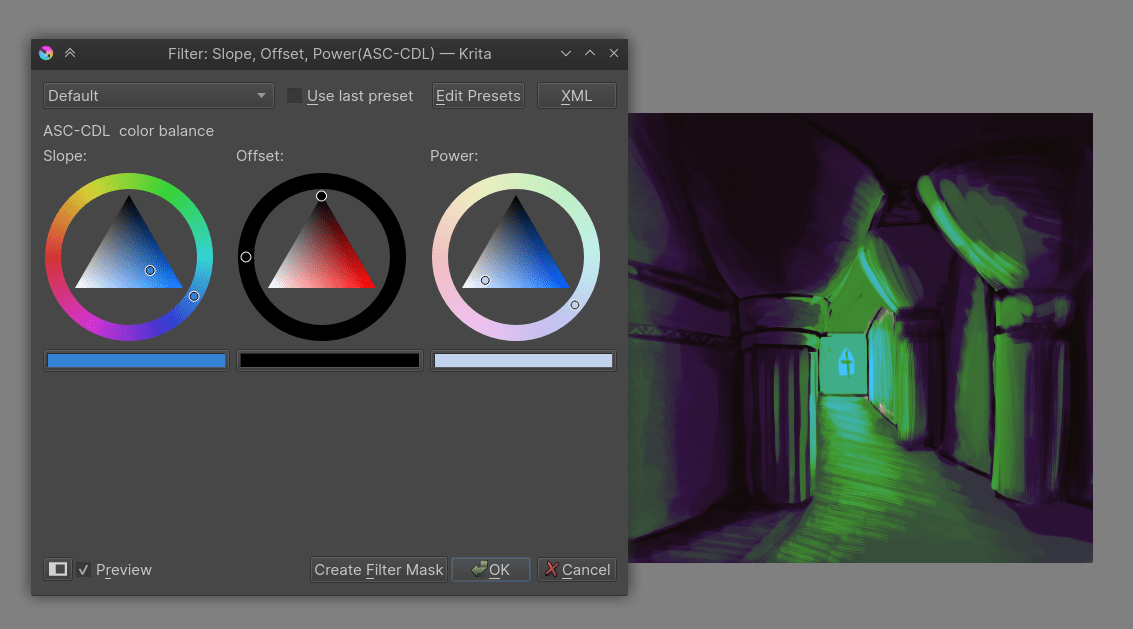
- Desnivell
Representa una multiplicació i determina l'ajust dels colors més brillants en una imatge.
- Desplaçament
Determina quant es desplaçarà la part inferior de la part superior, i així determinarà el color dels colors més foscos.
- Potència
Representa una funció de potència i determinarà l'ajust del to mitjà als colors foscos d'una imatge.
